PS制作节日喜庆的红灯笼(2)
- 2021-05-11 17:18
- 来源/作者:站酷/Smoking
- 己被围观 次
4、新建图层,其它部分也是用钢笔勾出路径后填色。 5、新建一个图层,先画出三条灯丝分别用颜色代表明暗,如下图。 6、然后同样的方法制作中间部分
4、新建图层,其它部分也是用钢笔勾出路径后填色。
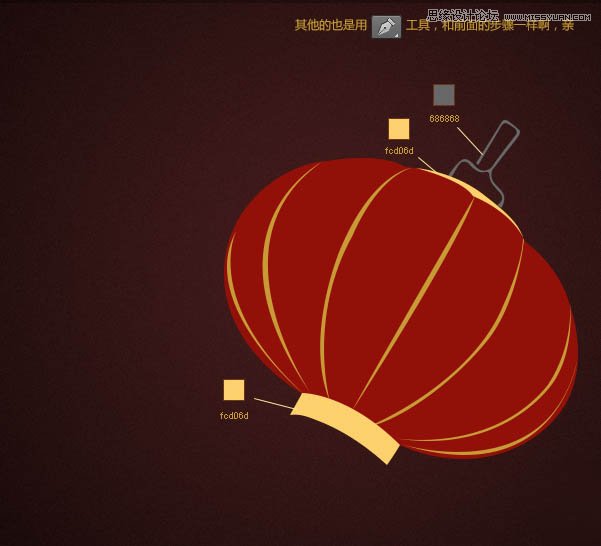
5、新建一个图层,先画出三条灯丝分别用颜色代表明暗,如下图。
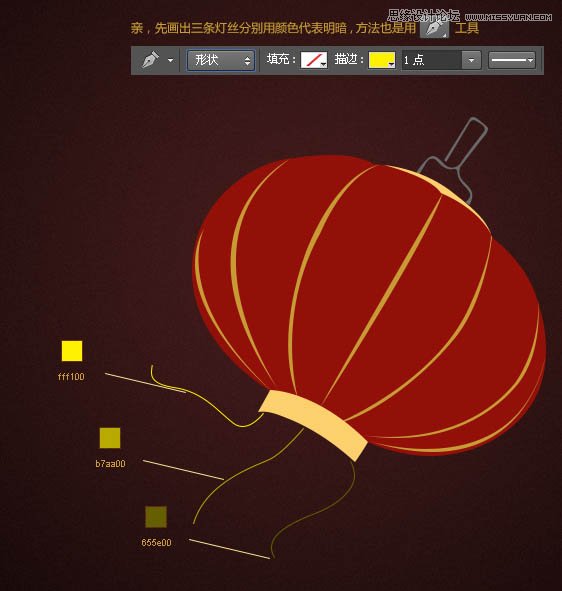
6、然后同样的方法制作中间部分的灯丝,如下图。

7、我们现在再区分明暗,给主体设置如下图所示的图层样式。
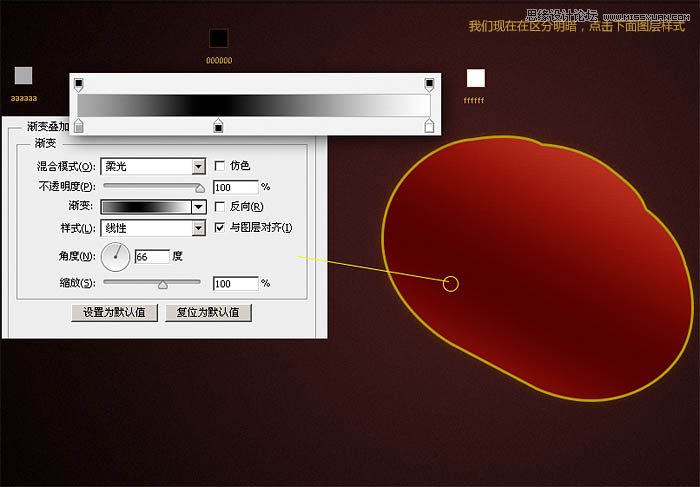
(责任编辑:xiaochuan)
*PSjia.COM 倾力出品,转载请注明来自PS家园网(www.psjia.com)
上一篇:PS详细解析智能对象的使用
下一篇:PS制作粉嫩粉嫩的短信图标




